كيفية إصلاح خطأ 0x0000001A على نظام التشغيل Windows 10
نشرت: 2022-12-29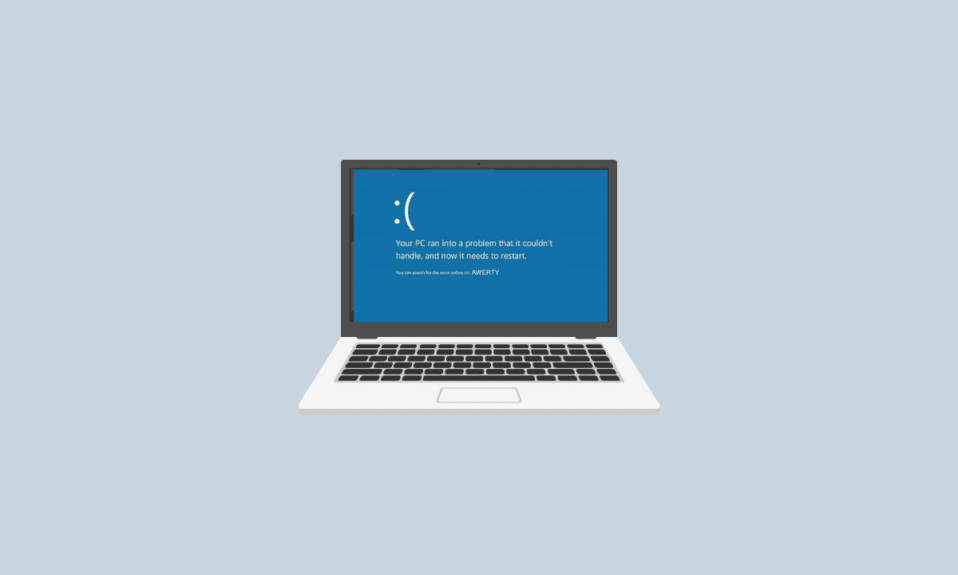
هناك العديد من الأخطاء التي قد تحدث عند وجود مشاكل في التفاعل بين الأجهزة والبرامج في جهاز الكمبيوتر. تقودنا إحدى هذه المشكلات إلى التساؤل عن كيفية إصلاح خطأ 0x0000001A. سبب آخر محتمل لهذا الخطأ هو عندما نحاول تثبيت نظام تشغيل Windows جديد بغض النظر عن كونه Windows 7/8/10/11. إدارة الذاكرة هي الرابط ، والمشاكل التي يمكن أن تسبب هذا الخطأ مما يؤدي بنا إلى إصلاح خطأ إدارة الذاكرة 0x0000001A.

محتويات
- كيفية إصلاح خطأ 0x0000001A على نظام التشغيل Windows 10
- ما الذي يسبب خطأ 0x0000001A في نظام التشغيل Windows؟
- الطريقة الأولى: إزالة الفيروسات
- الطريقة 2: إفراغ مساحة التخزين
- الطريقة الثالثة: إلغاء تثبيت / إزالة البرامج والأجهزة الجديدة
- الطريقة الرابعة: إصلاح ملفات النظام
- الطريقة الخامسة: تشغيل أمر Chkdsk
- الطريقة 6: تحديث برامج تشغيل الجهاز
- الطريقة 7: العودة إلى تحديثات برنامج التشغيل
- الطريقة 8: إعادة تثبيت برامج تشغيل الأجهزة
- الطريقة 9: إجراء استعادة النظام
- الطريقة العاشرة: إعادة تعيين Windows
كيفية إصلاح خطأ 0x0000001A على نظام التشغيل Windows 10
هنا ، أوضحنا بالتفصيل الحلول لإصلاح خطأ 0x0000001A على جهاز كمبيوتر يعمل بنظام Windows 10.
ما الذي يسبب خطأ 0x0000001A في نظام التشغيل Windows؟
تعد إدارة الذاكرة السبب الرئيسي لمعظم الأخطاء التي تتم مواجهتها في أجهزة الكمبيوتر التي تعمل بنظام Windows. يمكن أن تحدث هذه الأخطاء بسبب مجموعة متنوعة من الأسباب بما في ذلك ملفات النظام الفاسدة وبرامج تشغيل الأجهزة القديمة أو غير المتوافقة والفيروسات ونقص التخزين وما إلى ذلك . نظرًا لأن إدارة الذاكرة هي الرابط بين البرامج وأجزاء أجهزة الكمبيوتر ، فإن أي مشكلة بسيطة يمكن أن يكون لها تأثيرات جذرية على العمل المعتاد للكمبيوتر.
قبل البدء بالطرق المدرجة ، من الضروري فقط تأكيد المشكلة الأساسية التي تسبب الخطأ. تعتبر أداة تشخيص ذاكرة Windows من أفضل الخيارات. اتبع الخطوات الموضحة أدناه لمسح المشكلات باستخدام هذه الأداة:
1. اضغط على مفتاح Windows ، واكتب Windows Memory Diagnostic ، وانقر فوق Open .

2. انقر فوق إعادة التشغيل الآن وتحقق من وجود مشاكل.
ملاحظة: بعد إعادة التشغيل ، سيتم إجراء فحص للنظام لاكتشاف أي مشكلات في ذاكرة الوصول العشوائي. في حالة عدم وجود مشكلة في ذاكرة الوصول العشوائي ، فسيتم تشغيل النظام بشكل طبيعي. خلاف ذلك ، سوف تتلقى تفاصيل حول خلل في ذاكرة الوصول العشوائي.

فيما يلي طرق إصلاح خطأ إدارة الذاكرة 0x0000001A في نظام التشغيل Windows 10.
الطريقة الأولى: إزالة الفيروسات
يمكن للتخلص من الفيروسات من جهاز الكمبيوتر أن يفعل المعجزات لإصلاح خطأ إدارة الذاكرة 0x0000001A. لحل هذه المشكلة ، يمكنك استخدام أي برنامج مكافحة فيروسات يمكنه اكتشاف الفيروسات وإزالتها من الجهاز. إذا لم يكن لديك برنامج مكافحة فيروسات مخصص على جهاز الكمبيوتر الخاص بك ، فإن البديل هو إزالة البرامج الضارة من جهاز الكمبيوتر الخاص بك يدويًا.

اقرأ أيضًا: إصلاح رمز الخطأ 0xc7700112 في نظام التشغيل Windows 10
الطريقة 2: إفراغ مساحة التخزين
قد يؤدي عدم توفر مساحة على جهاز الكمبيوتر إلى التساؤل عن كيفية إصلاح خطأ 0x0000001A. ولكن بسبب الموقف الخامل وقلة المعرفة حول دور مساحة التخزين ، قد يتجاهل المرء هذه المهمة. إذا كانت مساحة القرص على جهاز الكمبيوتر الخاص بك منخفضة ، فإن إحدى الطرق هي إضافة محرك أقراص جديد وفقًا للحاجة. هناك طريقة أخرى تتمثل في إنشاء مساحة على القرص عن طريق إزالة وحذف جميع البيانات أو التطبيقات غير المهمة على النظام. اتبع دليلنا لتفريغ مساحة القرص الصلب على نظام التشغيل Windows 10.

الطريقة الثالثة: إلغاء تثبيت / إزالة البرامج والأجهزة الجديدة
إذا أعقب هذا الخطأ إضافة جهاز جديد إلى جهاز الكمبيوتر مثل محرك الأقراص الثابتة أو SSD أو شريحة داخلية ، فعليك محاولة إزالتها. وبالمثل ، قد يتسبب البرنامج المثبت حديثًا في حدوث نفس الخطأ.

الخيار الأول: إزالة الأجهزة
1. أغلق جهاز الكمبيوتر وافصل مصدر الطاقة الرئيسي.

2. انتظر بضع ثوان ، ثم قم بإزالة الجهاز المضاف الجديد .
3. قم باستعادة الطاقة وحاول تشغيل الكمبيوتر لمعرفة ما إذا تم إصلاح الخطأ.
الخيار الثاني: إلغاء تثبيت البرنامج
1. اضغط على مفتاح Windows ، واكتب لوحة التحكم وانقر فوق فتح

2. من القائمة ، انقر فوق "إلغاء تثبيت برنامج" ضمن قسم "البرنامج" .


3. انقر بزر الماوس الأيمن فوق أحدث برنامج مثبت على جهاز الكمبيوتر الخاص بك وانقر فوق " إلغاء التثبيت / التغيير " واتبع التعليمات التي تظهر على الشاشة لإكمال العملية.

قد تكون هذه الطريقة إجابة لكيفية إصلاح خطأ 0x0000001A.
الطريقة الرابعة: إصلاح ملفات النظام
على عجل لإغلاق جهاز الكمبيوتر دون إغلاق البرامج المفتوحة التي لا تزال تعمل على جهاز الكمبيوتر ، يمكن أن يهبط المستخدم في مثل هذه الحالة. كما أن هجمات البرامج الضارة والفيروسات هي السبب المحتمل الذي يجعل ملفات الكمبيوتر تالفة. يمكن أن تتسبب هذه الملفات الفاسدة لاحقًا في حدوث أخطاء يصعب حلها. لكن Windows يحتوي على بعض البرامج المضمنة مثل SFC Scan و DISM scan التي يمكنها تحديد وإصلاح الملفات التالفة وبالتالي إصلاح خطأ إدارة الذاكرة 0x0000001A.

الطريقة الخامسة: تشغيل أمر Chkdsk
إنه برنامج أداة مساعدة Windows يمكنه مسح الأخطاء داخل القرص الصلب لجهاز الكمبيوتر وإعطاء الإجابة وكيفية إصلاح خطأ 0x0000001A. الميزة الأساسية لـ chkdsk هي تحديد القطاعات التالفة وفشل محرك الأقراص الثابتة أو محرك أقراص الحالة الصلبة الذي قد يتسبب في حدوث مشكلات كبيرة. علاوة على ذلك ، يوصى الخبراء غالبًا بتشغيل هذا الأمر من حين لآخر إذا كنت تواجه أعطالًا عشوائية في النظام أو تجميد الشاشة للعثور على الأسباب في وقت مبكر. اقرأ دليلنا حول كيفية فحص القرص بحثًا عن أخطاء باستخدام chkdsk.

الطريقة 6: تحديث برامج تشغيل الجهاز
يمكن أن يحدث خطأ 0x0000001A بواسطة برنامج تشغيل GPU قديم أو غير متوافق. عملية تحديث برنامج التشغيل الخاص بك ليست معقدة. علاوة على ذلك ، يتمتع Windows 10 و Windows 11 بالقدرة على تحديث برنامج التشغيل تلقائيًا. يمكنك اتباع دليلنا لتحديث برنامج التشغيل بسهولة لإصلاح خطأ إدارة الذاكرة 0x0000001A.

الطريقة 7: العودة إلى تحديثات برنامج التشغيل
في بعض الحالات ، تحتاج حتى إلى التراجع عن برنامج التشغيل الذي لا يمكنه التنسيق مع برنامج الكمبيوتر الخاص بك لسبب ما ، وكذلك برامج تشغيل الاستعادة على نظام التشغيل Windows 10.

الطريقة 8: إعادة تثبيت برامج تشغيل الأجهزة
إذا لم يعمل برنامج التشغيل التحديث والعودة إلى الحالة السابقة ، فإن إلغاء تثبيت برنامج التشغيل وإعادة تثبيته هو الخيار الوحيد المتبقي في السلة. سيؤدي هذا إلى حذف برنامج التشغيل الحالي وإعادة تثبيت برنامج تشغيل محدث جديد قد يصلح الخطأ 0x0000001A الحالي.

الطريقة 9: إجراء استعادة النظام
تتيح تقنية الاسترداد المعروفة باسم System Restore (استعادة النظام) للمستخدمين نسخ النظام احتياطيًا إلى لحظة معينة في وقت مبكر. من أجل مساعدة المستخدمين في حل العديد من مشكلات نظام التشغيل التي يمكن حلها من خلال السفر بشكل فعال للخلف في الوقت المناسب بالنسبة لنظام الكمبيوتر ، يقوم المستخدمون ببناء نقطة استعادة موجودة في إعداد معين. اتبع دليلنا حول كيفية استخدام استعادة النظام على Windows 10.

الطريقة العاشرة: إعادة تعيين Windows
بينما يجب عليك دائمًا تجنب استخدام هذه الطريقة لأن هناك فرصة لفقدان جميع بياناتك إذا لم تقم بذلك بالطريقة الصحيحة. تؤدي إعادة تعيين جهاز الكمبيوتر إلى إعادته إلى إعدادات المصنع وبالتالي إزالة أي خطأ أو مشكلة قد تواجهها. اتبع دليلنا حول كيفية إعادة تعيين Windows 10 دون فقد البيانات.

الأسئلة المتداولة (FAQs)
س 1. ما هي أهمية إدارة الذاكرة في نظام التشغيل؟
الجواب. إدارة الذاكرة هي ممارسة تقسيم الذاكرة عبر العديد من العمليات. نحن ندرك أن قدرة البرنامج على الوصول إلى البيانات من الذاكرة الرئيسية تؤثر بشكل مباشر على مدى سرعة إكمال المهمة. نتيجة لذلك ، يجب تنفيذ إدارة ذاكرة نظام التشغيل بطريقة تضمن احتواء الذاكرة الرئيسية دائمًا على المعلومات الضرورية.
س 2. ما هي وظيفة إدارة الذاكرة؟
الجواب. تتضمن وظائف إدارة الذاكرة التشغيل المتزامن للعديد من العمليات داخل نظام الكمبيوتر وتحسين أداء نظام الكمبيوتر. كما أنها مسؤولة عن اتخاذ قرارات بشأن كيفية استخدام المساحة على القرص.
س 3. ما هي إدارة الذاكرة الظاهرية في نظام التشغيل؟
الجواب. بمساعدة تقنية إدارة الذاكرة المعروفة باسم الذاكرة الافتراضية ، يمكن استخدام الذاكرة الثانوية كما لو كانت مكونًا من مكونات الذاكرة الرئيسية. تُستخدم الذاكرة الظاهرية بدلاً من الذاكرة الفعلية التي تنقل البيانات مؤقتًا من ذاكرة الوصول العشوائي (RAM) إلى تخزين القرص.
موصى به:
- ماذا يعني الحفاظ على Instagram مكانًا داعمًا؟
- إصلاح رمز خطأ KingRoot 0X1
- إصلاح خطأ Windows 0 ERROR_SUCCESS
- إصلاح جهاز غير موجود تم تحديده خطأ في نظام التشغيل Windows 10
نأمل أن تكون المقالة أعلاه حول كيفية إصلاح خطأ 0x0000001A مفيدة ، وتمكنت من حل المشكلة. أخبرنا عن إحدى الطرق المذكورة أعلاه التي نجحت في حل هذه المشكلة. أيضًا ، لا تنس التعليق إذا كان لديك أي استفسارات و / أو اقتراحات.
